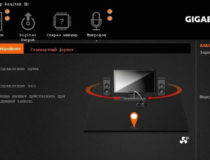Windows 7 в панели управления есть ряд скрытых элементов. В этой статье мы поговорим, как сделать их видимыми.
Пошаговая инструкция:
1. Вводите «regedit» в строку «Выполнить» или же в диалоге поиска меню «Пуск» и нажмите кнопку «Enter«. Откроется окно редактора реестра.
2. Переходите к ветке реестра:

3. Здесь увидите CPL записи, делающие некоторые элементы панели управления невидимыми.
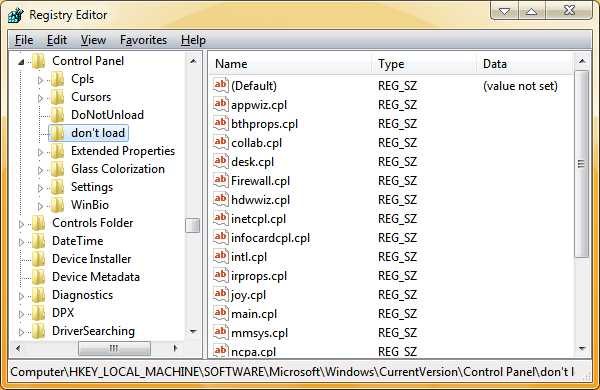
4. Удалите ветку «don’t load» с учетом ниже приведенных рекомендаций.
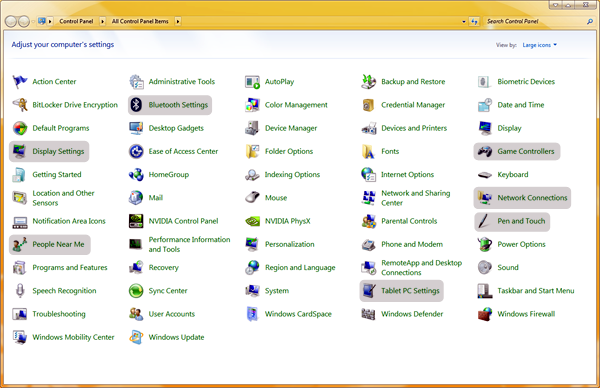
Рекомендация 1
При удалении всей ветки «don’t load» в панели управления Вы заметите, что некоторые элементы упоминаются по 2 раза, к примеру, Звук, Клавиатура и другие. Поэтому настоятельно рекомендуем удалить только перечисленные параметры:
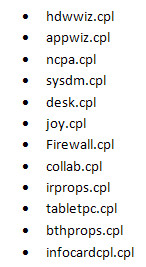
- hdwwiz.cpl — Диалог «Установка оборудования».
- appwiz.cpl — Диалог «Программы и компоненты».
- ncpa.cpl — Элемент в панели управления и диалог «Сетевые подключения».
- sysdm.cpl — Диалог «Свойства системы».
- desk.cpl — Элемент в панели управления и диалог «Параметры дисплея».
- joy.cpl — Диалог «Игровые устройства».
- Firewall.cpl — Диалог «Брандмауэр Windows».
- collab.cpl — Диалог «Соседние пользователи».
- irprops.cpl — Диалог «Свойства подключенного устройства Bluetooth».
- tabletpc.cpl — Диалог «Перо и устройства ввода».
- bthprops.cpl — Диалог «Свойства подключенного устройства Bluetooth».
- infocardcpl.cpl — Диалог «Windows CardSpace».
Рекомендация 2.
У Вас могут возникнуть проблемы при удалении ветки из-за отсутствия прав. Для их получения выполните следующее:
- Выбрать «don’t load».
- Нажать по нему правой кнопкой мыши и в выпадающем меню выбрать «Permissions…» (Разрешения).
- Нажать «Advanced» (Дополнительно).
- Выбрать вкладку «Owner» (Владелец).
- Выбрать ваше имя из списка.
- Нажать «Apply» (Применить).
- Нажать «OK».
- Ещё раз нажать «OK».
- Выбрать «don’t load».
- Нажать по нему правой кнопкой мыши и в выпадающем меню выбрать «Permissions…» (Разрешения).
- Выбрать себя в списке.
- Отметить опцию «Allow»(Разрешить) для «Full Control» (Полный доступ).
- Нажать «Apply» (Применить).
- Нажать «OK«.